
ラフ画からAIイラストを生成したい!
どうやって出来るの?
img2imgからラフ画をアップロードすることで、ラフ画に近いイラストを生成することが出来ます。
この記事では、ラフ画からイラストを生成する方法について解説します。
img2imgから画像をアップロードする

「img2img」をクリックしてください。
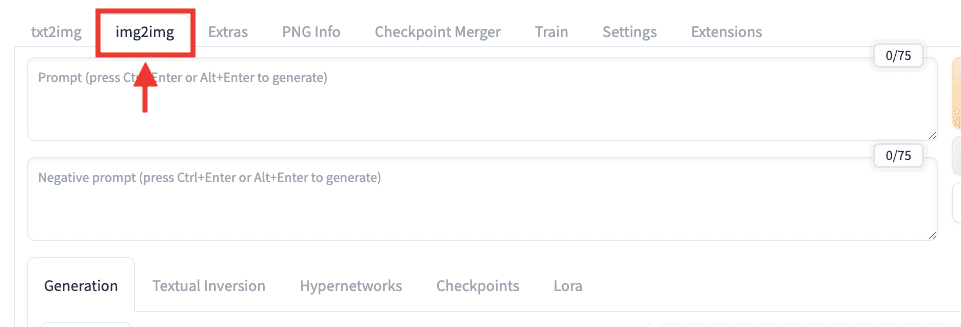
下にスクロールしてから「img2img」内にラフ画をアップロードしてください。
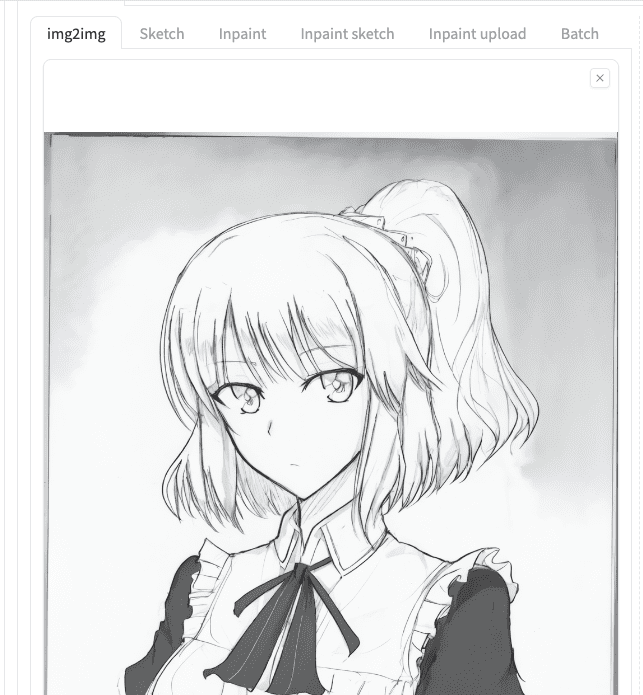
画像サイズを合わせる
WidthとHeightの項目で、アップロードした画像サイズと同じ数値(同じアスペクト比率)で設定するようにしましょう。
三角定規アイコンをクリックすることで、アップロードした画像サイズに自動で合わせてくれるのでおすすめの方法です!
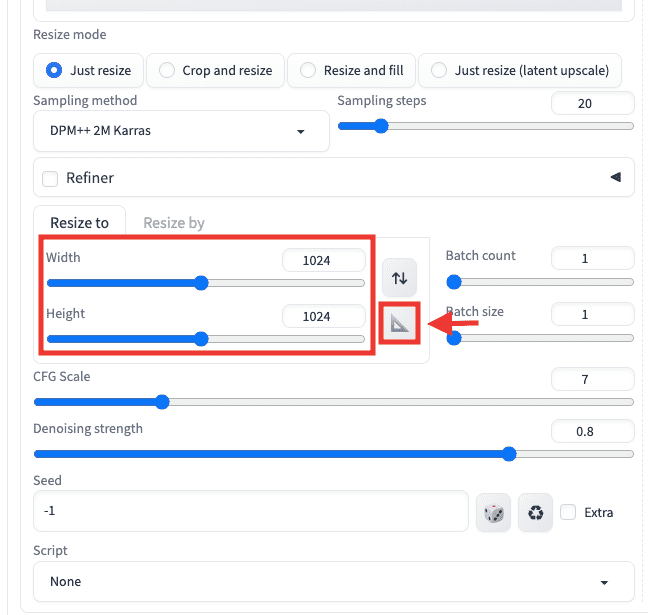
プロンプトとネガティブプロンプトを入力
プロンプト内に呪文を入力しましょう。
プロンプト内に何も入れずに画像生成するとクオリティの低い生成がされます。
ですから、高品質になる呪文を入れるようにしてください。
プロンプト内には「masterpiece , best quality , detailed」の呪文を入れると
クオリティの高い画像生成が出来るのでおすすめです!
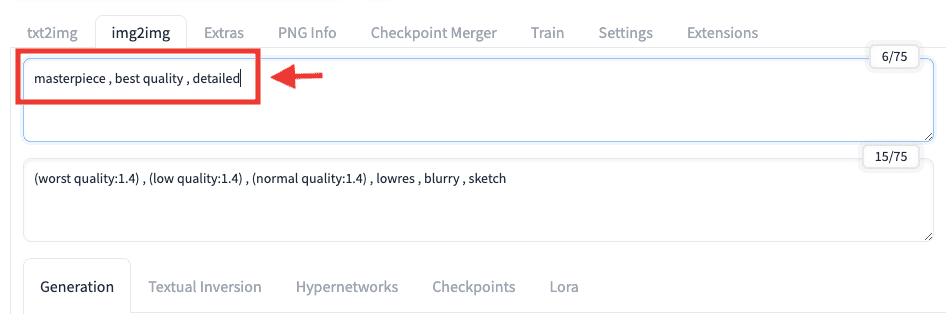
ネガティブプロンプト内では低品質になるものを省く呪文を入れるようにしましょう。
(worst quality:1.4) , (low quality:1.4) , (normal quality:1.4) , lowres
「sketch」を入れると落書きの要素を省けるのでおすすめです!
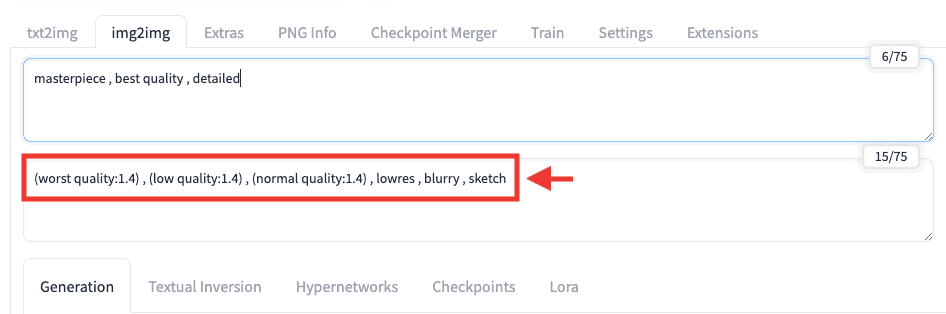
こちらの記事では、ネガティブプロンプトに必須で入れた方がいい呪文を紹介しているので、気になった方は読んでみてください。
Denoising strengthで調整する
「Denoising strength」の数値を設定しましょう。
数値を小さくするほどアップロードした画像に近い生成がされるようになり、
数値を大きくするほどアップロードした画像から離れるようになります。
推奨値として「0.5〜0.7」に設定すると良い結果になりやすいです。

以下の画像は、アップロードした元画像とDenoising strengthの数値を「0.5」「0.6」「0.7」で生成した比較結果になります。
「0.5」ではラフ画に近い感じになっており、
「0.7」ではラフ画から少し離れた画像生成になっていますが、クオリティが「0.5」よりも高くなっています。
是非参考にして画像生成してみてください!
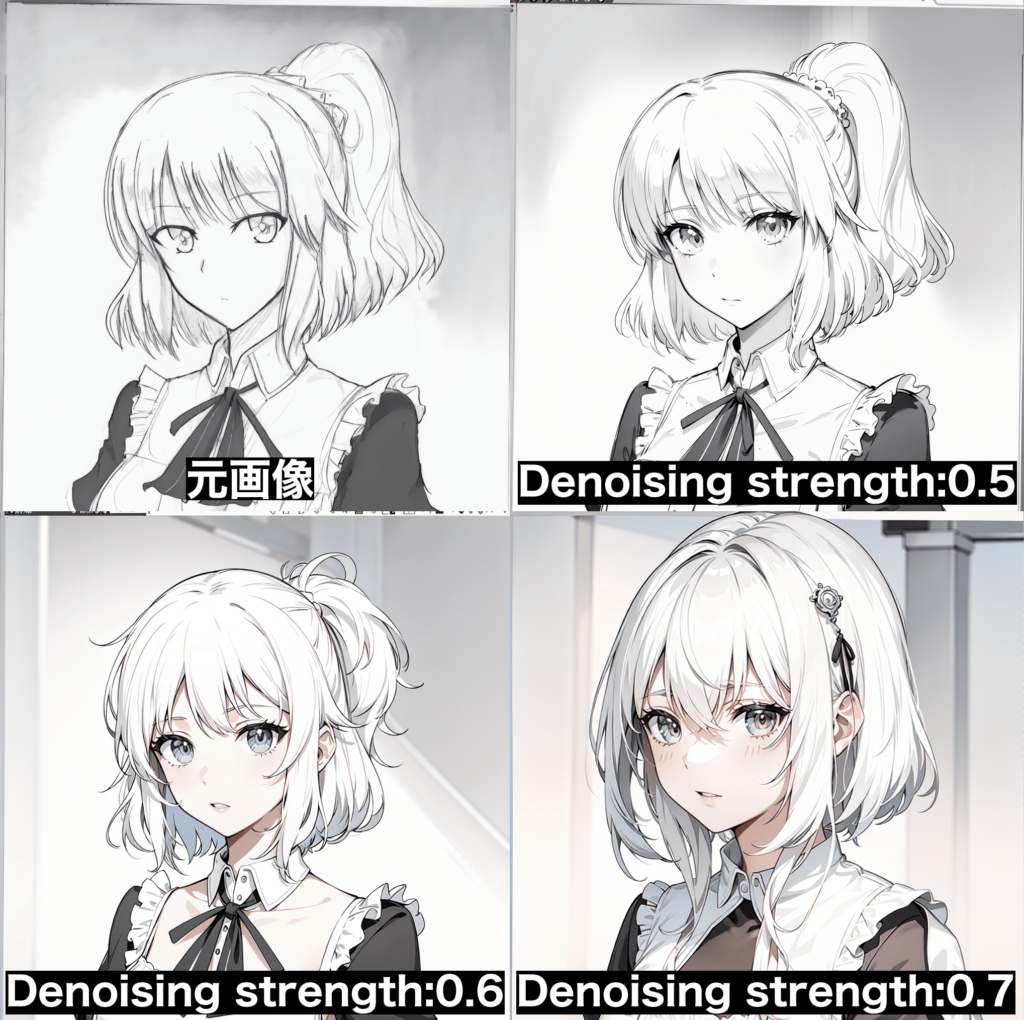
まとめ

ラフ画からAIイラストを生成する方法について解説しました。
1.img2imgからラフ画をアップロードする
2.widthとheightの数値をアップロードしたラフ画のサイズと合わせる
3.Denoising strengthの数値を「0.5〜0.7」にして画像生成する
こちらの記事では、ラフ画・線画から色塗りさせる方法について解説しているので興味ある方は読んでみてください。





